苹果cms<!–
简介:
电脑开机后遇到黑屏但可以看到鼠标指针,这是许多用户常见的问题。这种情况可能与系统设置、驱动程序、硬件故障等有关。本文将为您提供详细的解决技巧,帮助您快速恢复正常使用。
工具原料:
系统版本:Windows 11, macOS Ventura
品牌型号:联想ThinkPad X1 Carbon 2023, 苹果MacBook Pro 2023
软件版本:NVIDIA Graphics Driver 528.02, macOS安全模式
一、检查外接设备和硬件
1. 首先,请确保所有外接设备(如键盘、鼠标、显示器)连接无误且正常工作。通过逐一断开设备,并检查是否恢复正常显示,可以判断设备是否导致黑屏。
2. 检查电脑内部的硬件连接情况,如显卡插槽、电源线缆,以及内存条是否正确插入。硬件松动或接触不良可能导致开机黑屏。
二、更改显示设置
1. 如果您使用的是双显示器或扩展屏幕,请确认主显示器的设置是否正确。在设置中选择单一显示器模式,确保系统将桌面输出到正确的设备。
2. 在Windows系统中,通过“安全模式”启动进入“设备管理器”,禁用或者更新显卡驱动程序来排除因驱动问题导致的显示故障。在macOS中,可通过“安全启动”方法排查问题。
三、修复或恢复系统
1. Windows用户可以通过进入“高级启动选项”,选择“启动修复”或“系统还原”解决由于系统错误造成的黑屏。此外,还可以使用命令修复系统启动文件。
2. macOS用户可尝试使用“恢复模式”(Command + R)进入磁盘工具,对系统进行修复。如果问题依旧,可尝试重新安装macOS。
四、检查驱动程序和软件冲突
1. 确保您使用的是最新的显卡驱动程序,这对于于排除因驱动程序问题导致的显示错误尤为重要。可通过进入显卡提供商的网站下载并安装最新版本驱动。
2. 检查最近安装的软件或更新是否与系统冲突。可以进入“安全模式”卸载可能导致冲突的软件,以恢复正常的显示功能。
五、联系专业人士
1. 如果尝试了以上解决方案后仍未见效,建议联系专业技术支持人员。提供详细的故障描述以便获得更快速的处理。
2. 对于在保修期内的设备,联系品牌售后服务获取免费支持可能是更好的选择。
拓展知识:
1. 笔记本电脑的黑屏问题,有时也会和电池及供电有关。尝试移除电池和彻底断电几分钟,然后重新开机,可能会解决一些电流残留引起的问题。
2. 在市场上,有些软件和工具专门用于硬件诊断,使用这些工具可以帮助确定硬件是否存在故障并需要更换。例如,“MemTest86”可以检测内存问题,而“FurMark”则常用于检测显卡问题。
总结:
电脑开机黑屏且只显示鼠标指针虽然令人烦恼,但通过以上步骤的逐步检查,通常可以找到问题所在并加以解决。保持硬件设备、驱动程序的定期维护以及谨慎的软件安装是预防此类问题的关键。如果自行解决困难,建议求助专业技术服务,确保问题的妥善解决。
–>
简介:
电脑开机后遇到黑屏但可以看到鼠标指针,这是许多用户常见的问题。这种情况可能与系统设置、驱动程序、硬件故障等有关。本文将为您提供详细的解决技巧,帮助您快速恢复正常使用。
工具原料:
系统版本:Windows 11, macOS Ventura
品牌型号:联想ThinkPad X1 Carbon 2023, 苹果MacBook Pro 2023
软件版本:NVIDIA Graphics Driver 528.02, macOS安全模式
一、检查外接设备和硬件
1. 首先,请确保所有外接设备(如键盘、鼠标、显示器)连接无误且正常工作。通过逐一断开设备,并检查是否恢复正常显示,可以判断设备是否导致黑屏。
2. 检查电脑内部的硬件连接情况,如显卡插槽、电源线缆,以及内存条是否正确插入。硬件松动或接触不良可能导致开机黑屏。
二、更改显示设置
1. 如果您使用的是双显示器或扩展屏幕,请确认主显示器的设置是否正确。在设置中选择单一显示器模式,确保系统将桌面输出到正确的设备。
2. 在Windows系统中,通过“安全模式”启动进入“设备管理器”,禁用或者更新显卡驱动程序来排除因驱动问题导致的显示故障。在macOS中,可通过“安全启动”方法排查问题。
三、修复或恢复系统
1. Windows用户可以通过进入“高级启动选项”,选择“启动修复”或“系统还原”解决由于系统错误造成的黑屏。此外,还可以使用命令修复系统启动文件。
2. macOS用户可尝试使用“恢复模式”(Command + R)进入磁盘工具,对系统进行修复。如果问题依旧,可尝试重新安装macOS。
四、检查驱动程序和软件冲突
1. 确保您使用的是最新的显卡驱动程序,这对于于排除因驱动程序问题导致的显示错误尤为重要。可通过进入显卡提供商的网站下载并安装最新版本驱动。
2. 检查最近安装的软件或更新是否与系统冲突。可以进入“安全模式”卸载可能导致冲突的软件,以恢复正常的显示功能。
五、联系专业人士
1. 如果尝试了以上解决方案后仍未见效,建议联系专业技术支持人员。提供详细的故障描述以便获得更快速的处理。
2. 对于在保修期内的设备,联系品牌售后服务获取免费支持可能是更好的选择。
拓展知识:
1. 笔记本电脑的黑屏问题,有时也会和电池及供电有关。尝试移除电池和彻底断电几分钟,然后重新开机,可能会解决一些电流残留引起的问题。
2. 在市场上,有些软件和工具专门用于硬件诊断,使用这些工具可以帮助确定硬件是否存在故障并需要更换。例如,“MemTest86”可以检测内存问题,而“FurMark”则常用于检测显卡问题。
总结:
电脑开机黑屏且只显示鼠标指针虽然令人烦恼,但通过以上步骤的逐步检查,通常可以找到问题所在并加以解决。保持硬件设备、驱动程序的定期维护以及谨慎的软件安装是预防此类问题的关键。如果自行解决困难,建议求助专业技术服务,确保问题的妥善解决。
苹果cms模板












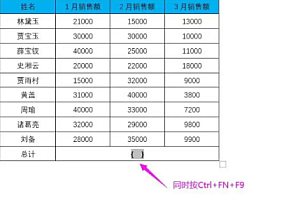
Hi, this is a comment. To get started with moderating, editing, and deleting comments, please visit the Comments screen in the dashboard. Commenter avatars come from Gravatar.